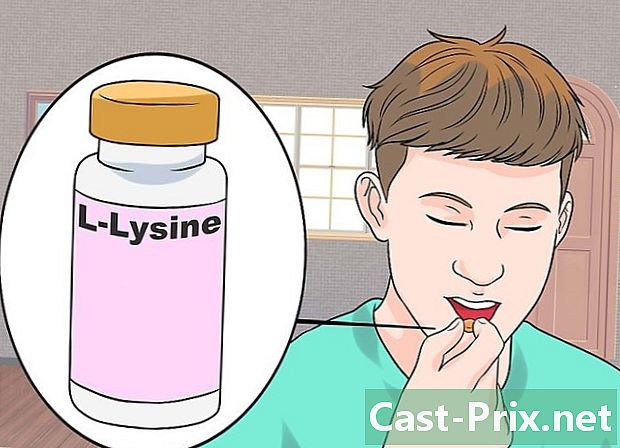Macでアップデートを確認してインストールする方法
著者:
Robert Simon
作成日:
15 六月 2021
更新日:
24 六月 2024
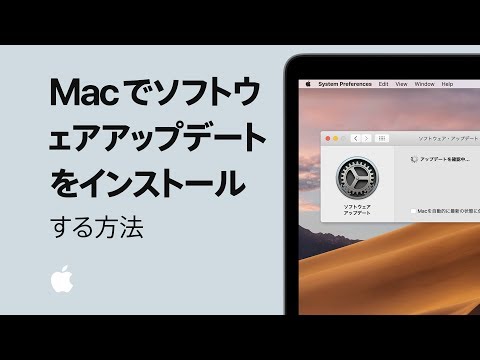
コンテンツ
- ステージ
- 方法1 App Storeとオペレーティングシステムでアプリを更新する
- 方法2自動更新を有効にする
- 方法3 App Storeなしでインストール済みのアプリを更新する
- 方法4 OS Xの新しいバージョンをインストールする
- 方法5古いバージョンの更新プログラムをインストールする
プログラムの更新により、コンピューターを安全に使用したり、エラーを修復したり、新しい機能を追加したりできます。インストールしたアプリケーションの多くは、動作を改善するために定期的に更新されます。 Appleは、Macの安全性と安定性を維持するアップデートをリリースします。 OS Xの新しいバージョンが利用可能になったら、App Storeから無料でダウンロードできます。古いバージョンのOS Xを使用している場合、更新は更新ユーティリティを介して行われます。
ステージ
方法1 App Storeとオペレーティングシステムでアプリを更新する
-

アップルメニューをクリックして選択します App Store. Appleメニューは画面の左上にあります。AppStoreを使用して、アプリケーションの最新バージョンを確認したり、OS Xセキュリティをインストールしたり、アップデートを修復したりできます。 OS X Yosemiteで作成されています。以前のバージョンを使用している場合は、以下のセクションを参照してインストールしてください。 -

タブをクリックします 更新情報. App Storeウィンドウの上部にあります。ボタンには、利用可能な更新の数を示す数字が表示されます。 -

クリックしてください 更新する. このボタンは、更新するアプリケーションの横にあります。ダウンロードが自動的に開始され、ダウンロードが完了するとインストールが開始されます。- 利用可能なアップデートのリストにアプリケーションとオペレーティングシステムのアップデートが表示されます(ある場合)。
-

クリックしてください すべてを更新する. これにより、利用可能な更新プログラムをダウンロードしてインストールできます。多数ある場合は、クリックします すべてを更新する 同時にダウンロードしてインストールします。 -

インストール後にアップデートを確認してください。 古いアップデートをインストールしているように見える場合があります。すべてをインストールした後、[更新]タブを開いて、残っているものがないか確認します。
方法2自動更新を有効にする
-

アップルメニューを開きます。 選択 システム設定。アプリケーションとシステムの自動更新を有効にすると、自分で確認する必要がなくなります。これにより、システムを最新かつ安全に保つことができます。- 画面の左上にアップルメニューがあります。
-

オプションをクリックします App Store. これにより、設定を開くことができます。 -

選択 更新を自動的に確認する. これにより、自動更新オプションが有効になります。 -

下のボックスをチェックしてください 更新を自動的に確認する. これにより、システムとセキュリティの更新を自動的に確認するだけでなく、ダウンロードしてインストールすることもできます。 -

クリックしてください 今すぐチェック. これにより、現在利用可能な更新があるかどうかを知ることができます。存在する場合、これはすぐにダウンロードとインストールを開始します。
方法3 App Storeなしでインストール済みのアプリを更新する
-

アプリの更新を確認します。 WebサイトまたはCDからダウンロードしたそれらの一部には、更新チェックツールがあります。メニューで見つける ヘルプ 若しくは ファイル。指示に従って、利用可能な更新をインストールします。新しいバージョンをインストールするには、プログラムをアンインストールする必要がある場合があります。- すべてのプログラムにこの設定があるわけではないことに注意してください。
-

開発者のWebサイトにアクセスします。 一部の開発者は、Webサイトで直接更新を提供しています。ホームページに移動して、セクションがあるかどうかを確認します ニュース 若しくは ダウンロード 新しいバージョンが利用可能かどうかを確認します。- 多くの場合、セクションで開発者のサイトへのリンクを見つけることができます について メニューで ヘルプ.
-

新しいバージョンをダウンロードしてインストールします。 インターネットから直接インストールしたアプリケーションの中には、更新を提供しないものがあり、新しいバージョンを手動でインストールする必要があります。- Webサイトからプログラムの最新バージョンのインストールウィザードをダウンロードします。
- インストールしたプログラムをごみ箱にアプリケーションフォルダーにドラッグします。これによりプログラムが削除されますが、通常は保存された設定が保持されます。
- ダウンロードしたウィザードを起動し、アプリケーションをアプリケーションフォルダーにドラッグします。これにより、最新バージョンをインストールできます。
方法4 OS Xの新しいバージョンをインストールする
-

App Storeを開きます。 更新は無料で、一般的に新機能とセキュリティのために推奨されます。 App Storeから直接Macにダウンロードできます。 -

更新を見つけます。 App Storeの更新ページは、まだインストールしていない場合、通常ウィンドウの上部に表示されます。表示されない場合は、セクションの上部に表示されます クイックリンク ページの右側に。更新の名前を検索することもできます。- この記事の執筆時点では、最後の更新は「El Capitan」と呼ばれていました。
-

ボタンをクリックしてください ダウンロード. アップデートのダウンロードが開始されます。一般に、それらは非常に大きいため、ダウンロードが完了するまで数時間待たなければならない場合があります。- ブロードバンド接続がない場合、またはデータを大量に消費したくない場合は、アップデートのためにコンピューターをAppleストアに持ち込むことができます。
-

インストーラーを起動します。 ダウンロード後に自動的に起動しなかった場合は、アプリケーションフォルダーに表示されるプログラムを起動できます。これにより、更新が開始されます。 -

表示される指示に従います。 たとえば、使用条件のいずれかによって、インストールが開始される前にさまざまな画面が表示されます。ほとんどのユーザーは、何も変更せずに別の画面に移動します。- この更新は、個人のファイルやプログラムには影響しません。
-

インストールの終了を待ちます。 更新には通常20〜30分かかり、完了したらMacが再起動します。更新プログラムをインストールした後、すべてのファイルとプログラムを見つけることができるはずです。
方法5古いバージョンの更新プログラムをインストールする
-

アップルメニューを開きます。 選択 システム更新。これにより、更新プログラムの可用性を確認できる新しいウィンドウが開きます。 -

更新設定を管理します。 更新プログラムを選択して頻度を決定するか、利用可能になったときに自動的にチェックしてインストールすることを選択できます。- 選択 更新を確認する、チェックの頻度を選択します。これは、毎日、毎週、または毎月行うことができます。
- 選択 更新を自動的にダウンロードする コンピュータで自動的にチェックし、利用可能になり次第インストールするようにする場合。インストール後に再起動する必要がある場合があります。
-

ボタンをクリックしてください 今すぐチェック. これにより、システムおよびプログラムのアップデートの可用性が確認されます。 -

インストールする更新プログラムのボックスをチェックします。 検証後、インストール可能な更新プログラムのリストが表示されます。それぞれの後にチェックボックスが必要です。更新するプログラムに付随するボックスをオンにします。 -

ボタンをクリックしてください インストール. 管理者パスワードが必要になります。パスワードを入力すると、アップデートがダウンロードおよびインストールされます。 -

App Storeを開いて、更新を確認します。 ソフトウェア更新ウィンドウは、App Storeにある可能性のあるものをチェックしません。自分でやらなければなりません。- App Storeを開きます。
- タブをクリックします 更新情報.
- ボタンをクリックしてください 更新する 更新がダウンロードできるアプリケーションの横。